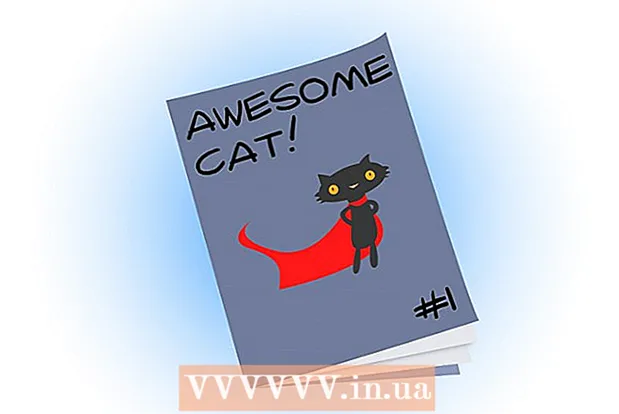مؤلف:
Ellen Moore
تاريخ الخلق:
18 كانون الثاني 2021
تاريخ التحديث:
29 يونيو 2024

المحتوى
ستوضح لك هذه المقالة كيفية تغيير أولوية عملية Windows في إدارة المهام. يؤدي تغيير أولوية العملية إلى تحديد موارد النظام التي سيتم تخصيصها لها.
خطوات
 1 افتح قائمة البداية
1 افتح قائمة البداية  . انقر فوق شعار Windows في الزاوية اليسرى السفلية من الشاشة.
. انقر فوق شعار Windows في الزاوية اليسرى السفلية من الشاشة.  2 يدخل مدير المهام. سيبحث هذا عن مدير المهام.
2 يدخل مدير المهام. سيبحث هذا عن مدير المهام.  3 انقر فوق مدير المهام. تكون الأيقونة على شكل شاشة أعلى قائمة ابدأ. سيتم فتح نافذة إدارة المهام.
3 انقر فوق مدير المهام. تكون الأيقونة على شكل شاشة أعلى قائمة ابدأ. سيتم فتح نافذة إدارة المهام. - يمكنك أيضًا النقر فوق كنترول+⇧ التحول+خروجلفتح مدير المهام.
 4 انتقل إلى علامة التبويب تفاصيل.إنه موجود في الجزء العلوي من نافذة "إدارة المهام" ، ولكنه قد يظهر لبعض الوقت بعد بدء تشغيل "إدارة المهام".
4 انتقل إلى علامة التبويب تفاصيل.إنه موجود في الجزء العلوي من نافذة "إدارة المهام" ، ولكنه قد يظهر لبعض الوقت بعد بدء تشغيل "إدارة المهام".  5 ابحث عن العملية. قم بالتمرير لأسفل في قائمة العمليات وابحث عن العملية التي تريدها.
5 ابحث عن العملية. قم بالتمرير لأسفل في قائمة العمليات وابحث عن العملية التي تريدها. - للعثور على عملية تشغيل البرنامج ، انتقل إلى علامة التبويب "العمليات" ، وابحث عن البرنامج الذي تريده ، وانقر بزر الماوس الأيمن فوقه وحدد "التفاصيل" من القائمة.
 6 انقر بزر الماوس الأيمن على العملية المختارة. سيتم فتح قائمة منسدلة في الأعلى.
6 انقر بزر الماوس الأيمن على العملية المختارة. سيتم فتح قائمة منسدلة في الأعلى. - إذا كنت في علامة تبويب العمليات ، فيجب تمييز العملية.
- إذا لم يكن الماوس يحتوي على الزر الأيمن ، فانقر على الجانب الأيمن من الماوس أو انقر عليه بإصبعين.
- إذا كان جهاز الكمبيوتر الخاص بك يحتوي على لوحة تعقب (بدلاً من الماوس) ، فانقر عليها بإصبعين أو اضغط على الجزء الأيمن السفلي من لوحة التعقب.
 7 الرجاء التحديد يضع أولويات. يوجد هذا الزر في منتصف القائمة المنسدلة. سيتم فتح قائمة منبثقة.
7 الرجاء التحديد يضع أولويات. يوجد هذا الزر في منتصف القائمة المنسدلة. سيتم فتح قائمة منبثقة.  8 اختر أولوية. انقر فوق أحد الخيارات التالية (الأولوية القصوى إلى الأقل):
8 اختر أولوية. انقر فوق أحد الخيارات التالية (الأولوية القصوى إلى الأقل): - Realnoe Vremya (أولوية قصوى) ؛
- "متوسط"؛
- "فوق المتوسط" ؛
- "معتاد"؛
- "تحت المتوسط"؛
- منخفضة (أدنى أولوية).
 9 انقر فوق تغيير الأولويةعندما يُطلب منك ذلك. ستصبح التغييرات التي تجريها سارية المفعول.
9 انقر فوق تغيير الأولويةعندما يُطلب منك ذلك. ستصبح التغييرات التي تجريها سارية المفعول. - اعلم أن تغيير أولوية عملية النظام قد يتسبب في تجميد النظام أو تعطله.
 10 أغلق نافذة إدارة المهام. انقر فوق "X" في الزاوية اليمنى العليا من نافذة إدارة المهام.
10 أغلق نافذة إدارة المهام. انقر فوق "X" في الزاوية اليمنى العليا من نافذة إدارة المهام.
نصائح
- إذا تم تجميد البرنامج ، فاستخدم إدارة المهام لفرض إغلاقه. للقيام بذلك ، حدد البرنامج في علامة التبويب "العمليات" ، ثم انقر فوق "إنهاء العملية" في الزاوية اليمنى السفلية.
تحذيرات
- يعني خيار "الوقت الحقيقي" أنه يتم تعيين معظم موارد النظام لهذه العملية ، حتى أكثر من عمليات النظام. لذلك ، من المرجح أن يؤدي هذا الخيار إلى تعطل النظام.
- من المحتمل أن يؤدي تشغيل برامج قوية على جهاز كمبيوتر بطيء وتغيير أولويات العملية إلى تعطل الكمبيوتر.